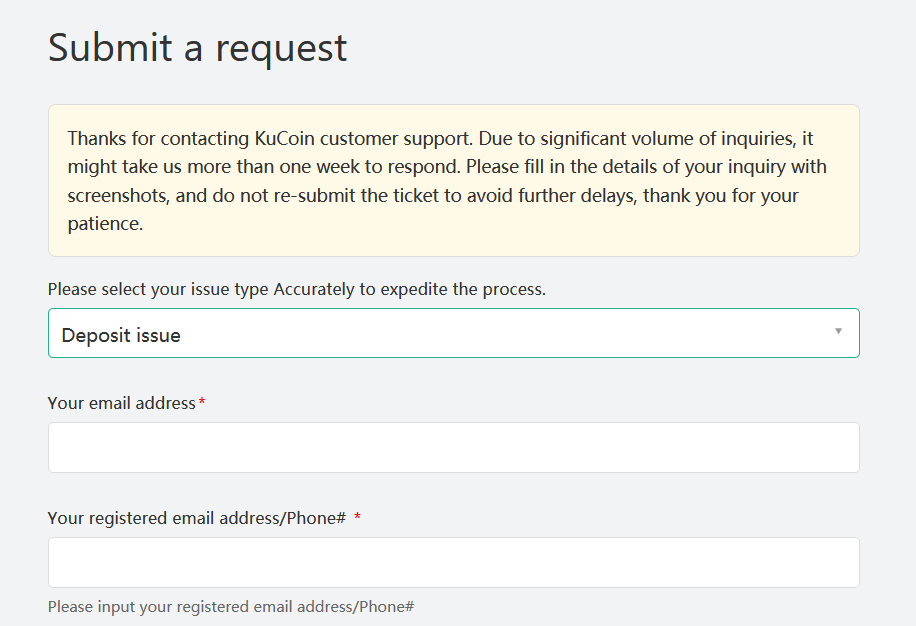Sådan logger du ind og indbetaler i KuCoin

Sådan logger du på KuCoin
Sådan logger du på KuCoin-konto【PC】
Først skal du have adgang til kucoin.com . Klik venligst på knappen "Log ind" i øverste højre hjørne af hjemmesiden.
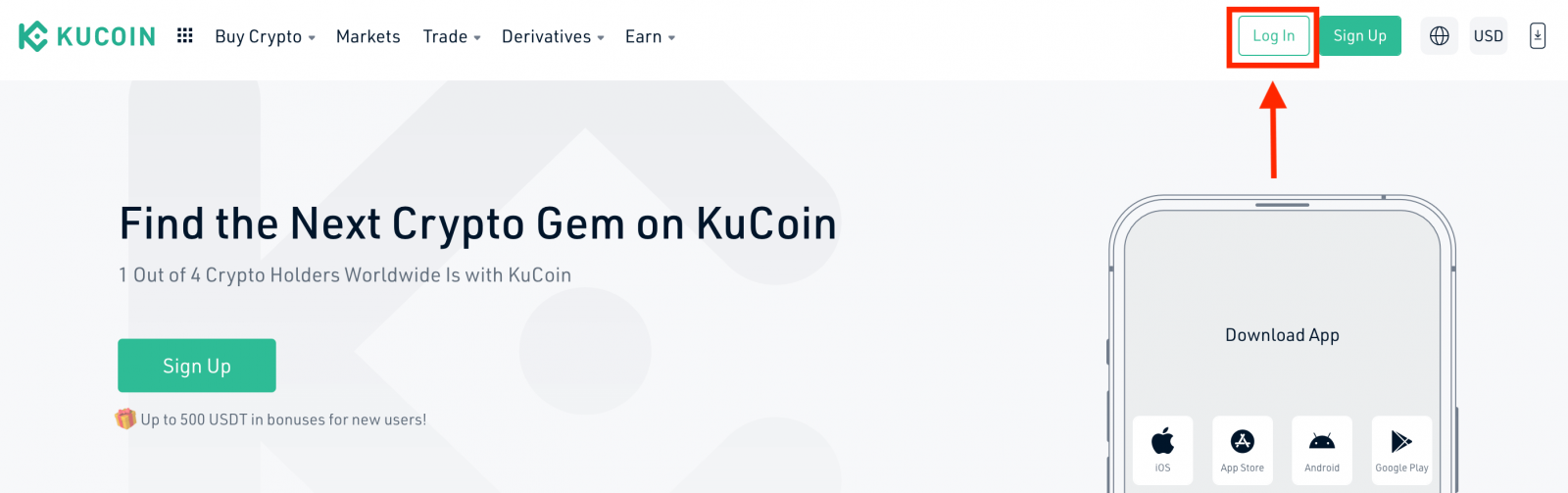
Her tilbydes du to måder at logge på KuCoin-konto på:
1. Med adgangskode
Indtast din e-mail-adresse/telefonnummer og adgangskode. Klik derefter på knappen "Log ind".
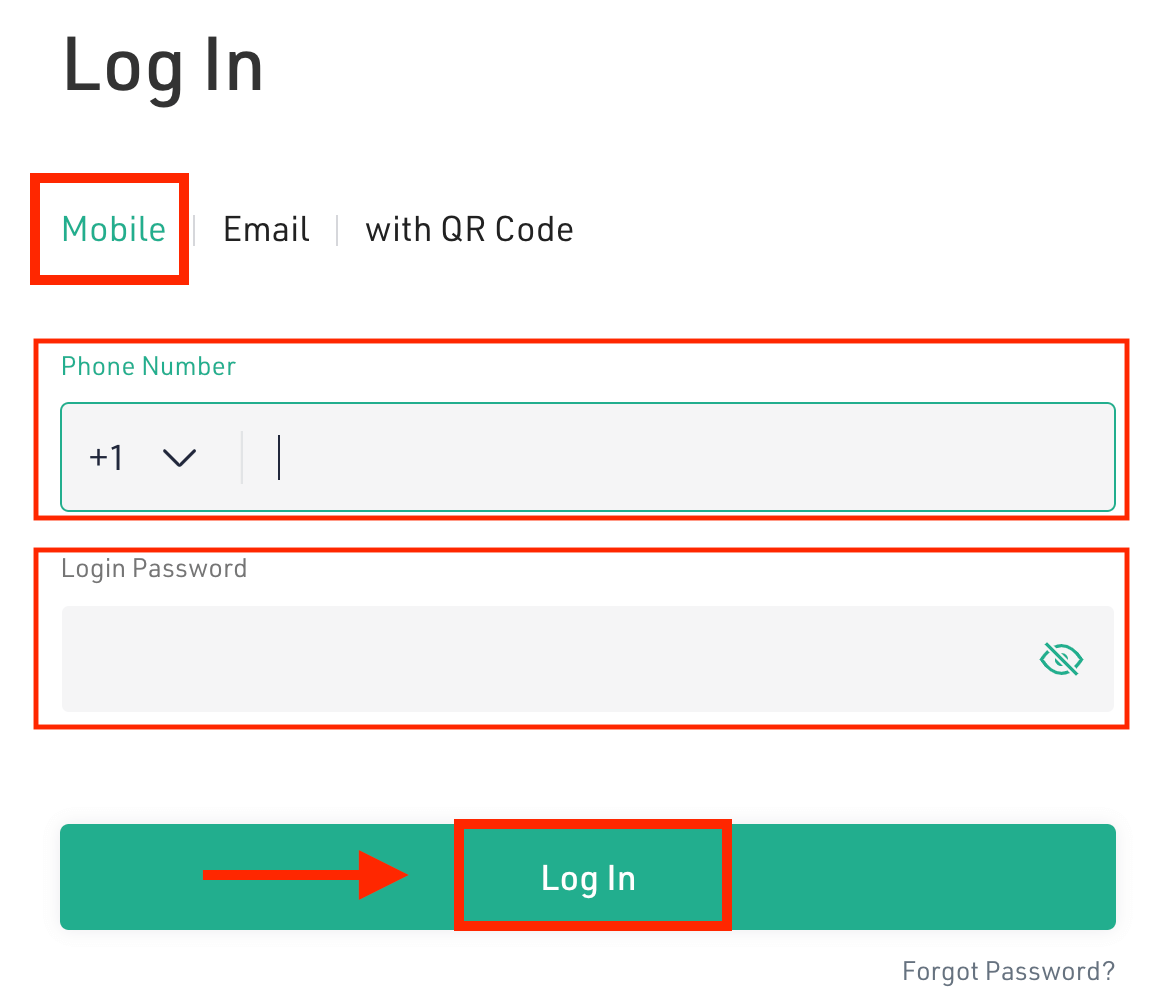
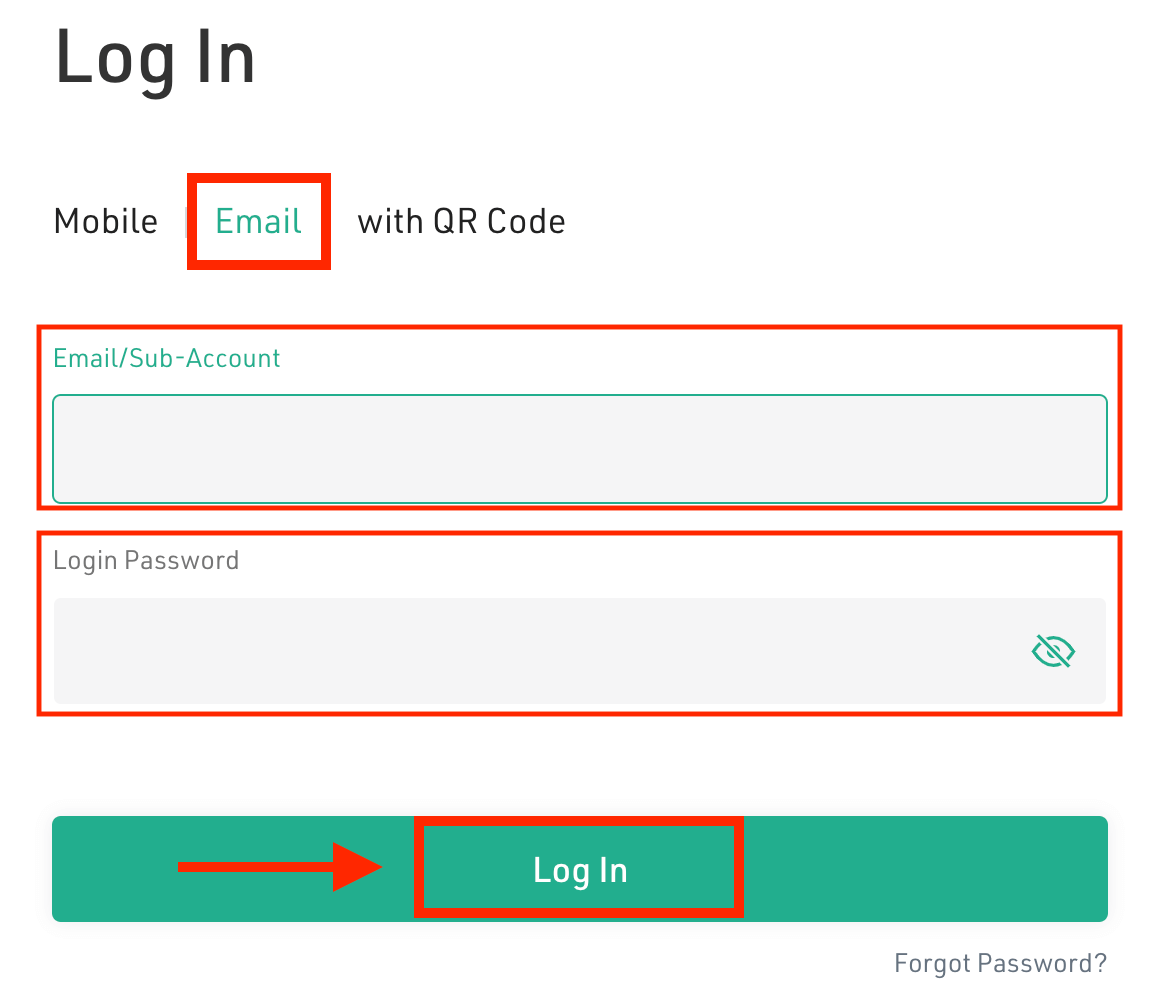
2. Med QR-kode
Åbn KuCoin-appen og scan QR-koden for at logge ind.
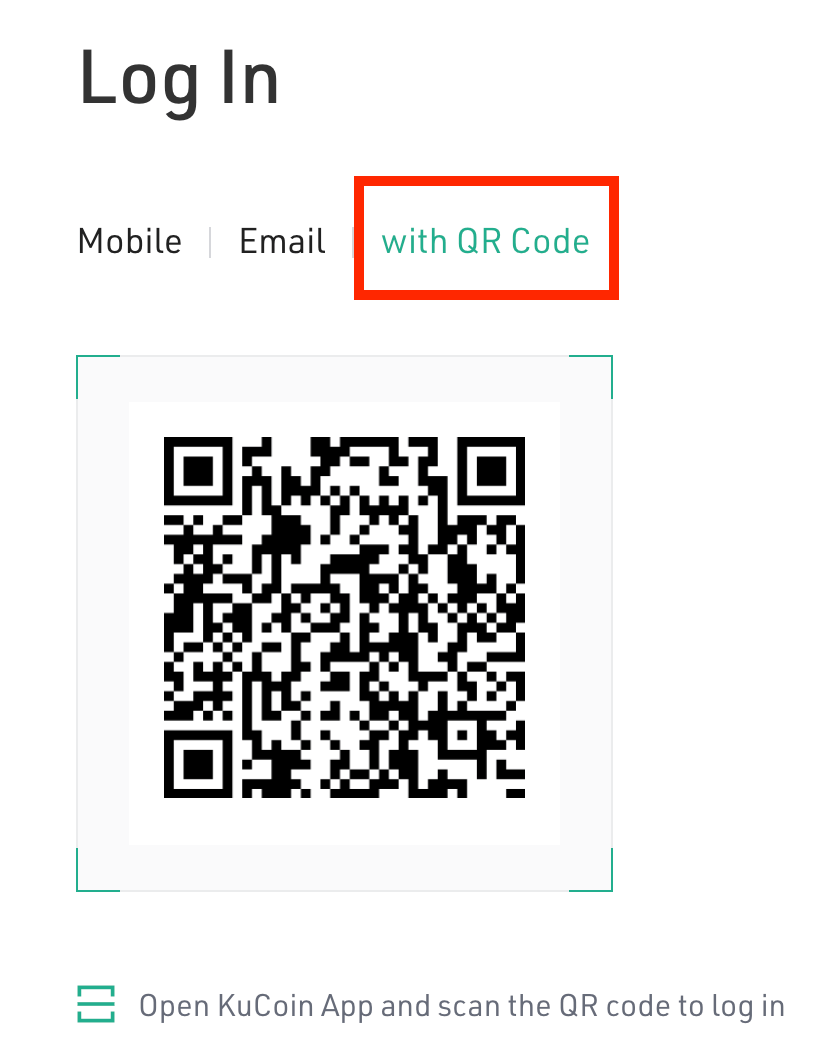
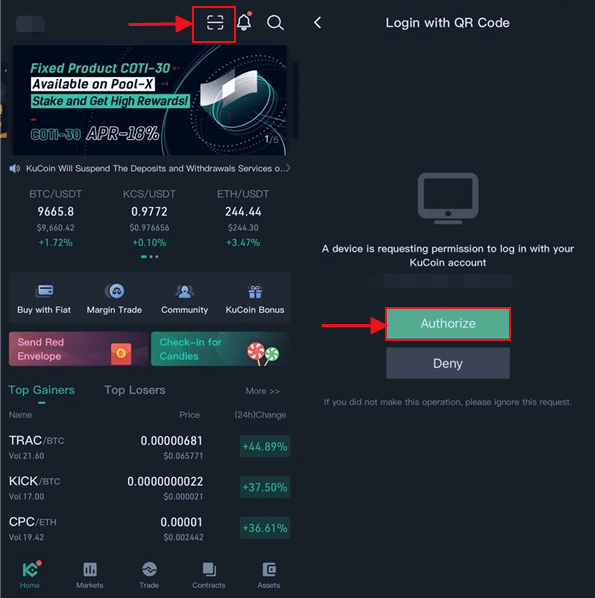
Bemærkninger:
1. Hvis du ikke kan huske din adgangskode, skal du klikke på "Glemt adgangskode?" faneblad;
2. Hvis du møder Google 2FA-problemer, skal du klikke på Google 2FA-problemer;
3. Hvis du støder på mobiltelefonproblemer, skal du klikke på Telefonbindingsproblemer;
4. Hvis du indtastede den forkerte adgangskode fem gange, vil din konto blive låst i 2 timer.
Sådan logger du på KuCoin-konto【APP】
Åbn den KuCoin- app, du downloadede, og tryk på [Konto] i øverste venstre hjørne.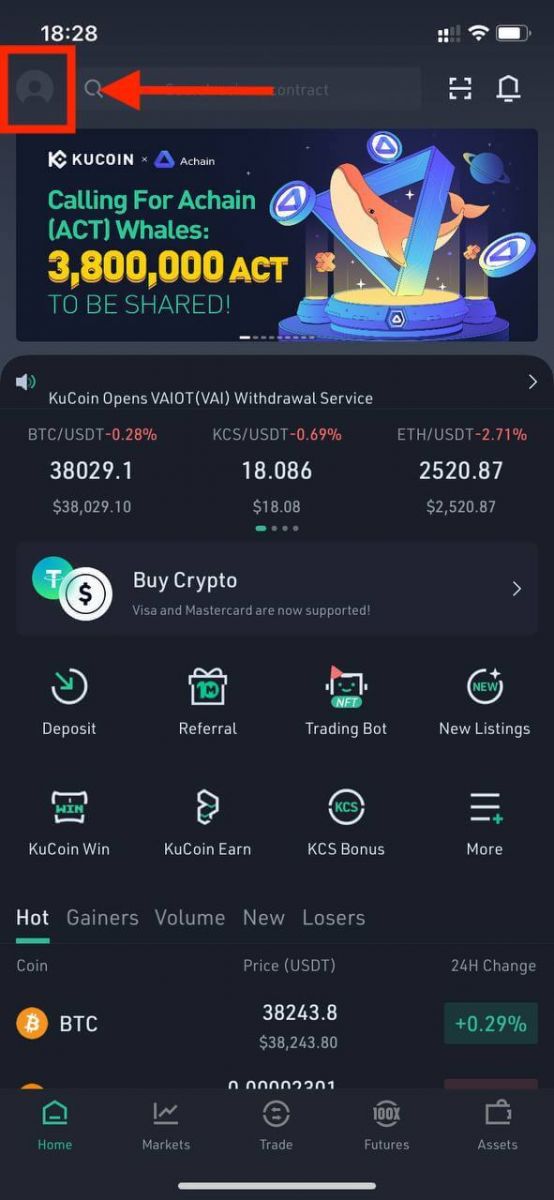
Tryk på [Log ind].
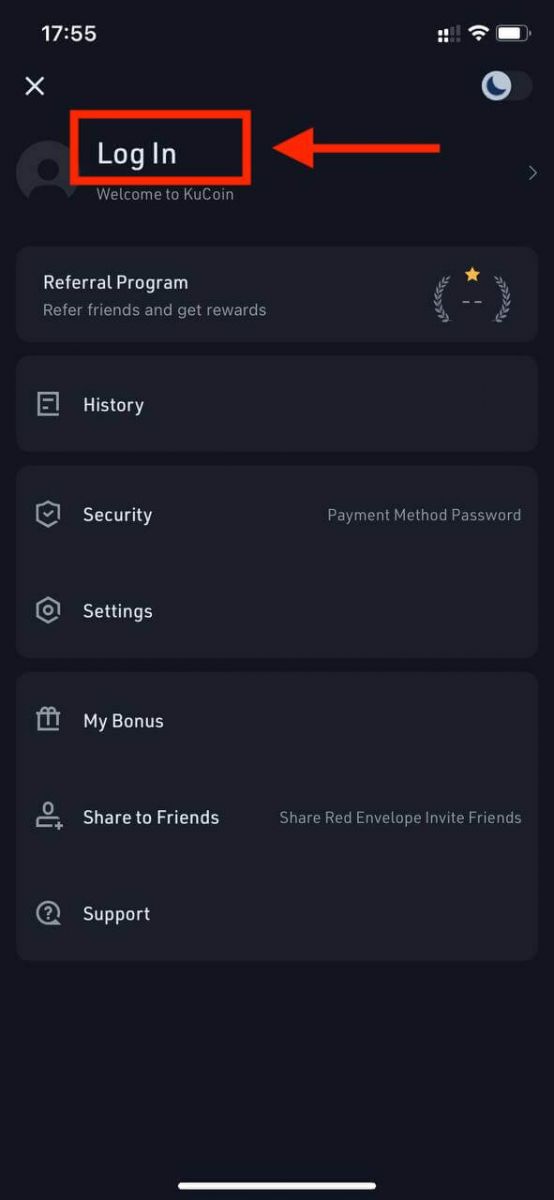
Log ind via telefonnummer
- Indtast landekode og telefonnummer.
- Indtast adgangskoden.
- Tryk på knappen "Log ind".
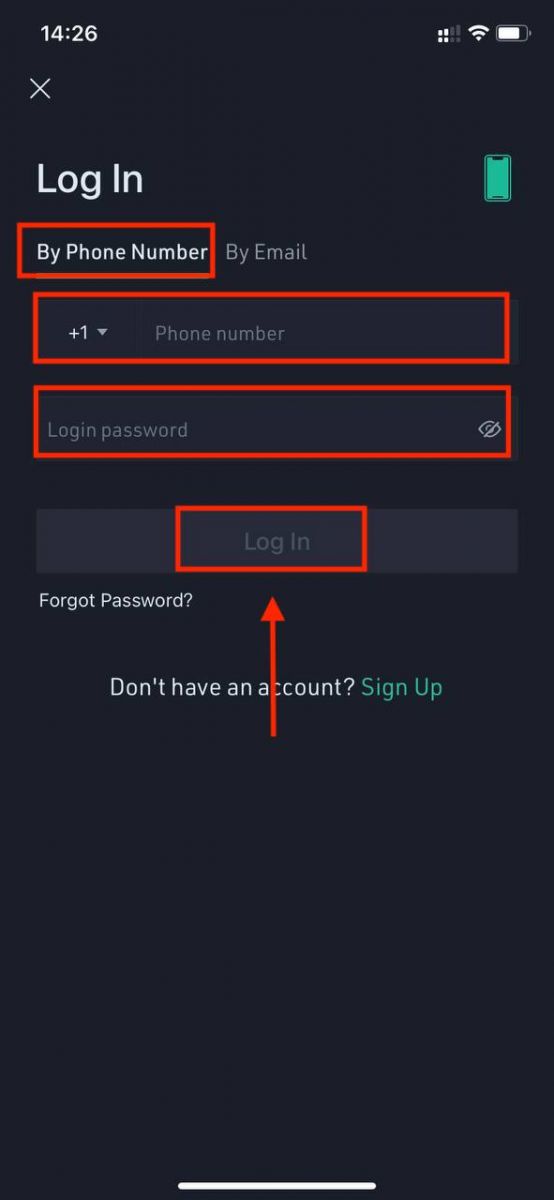
Nu kan du med succes bruge din KuCoin-konto til at handle.
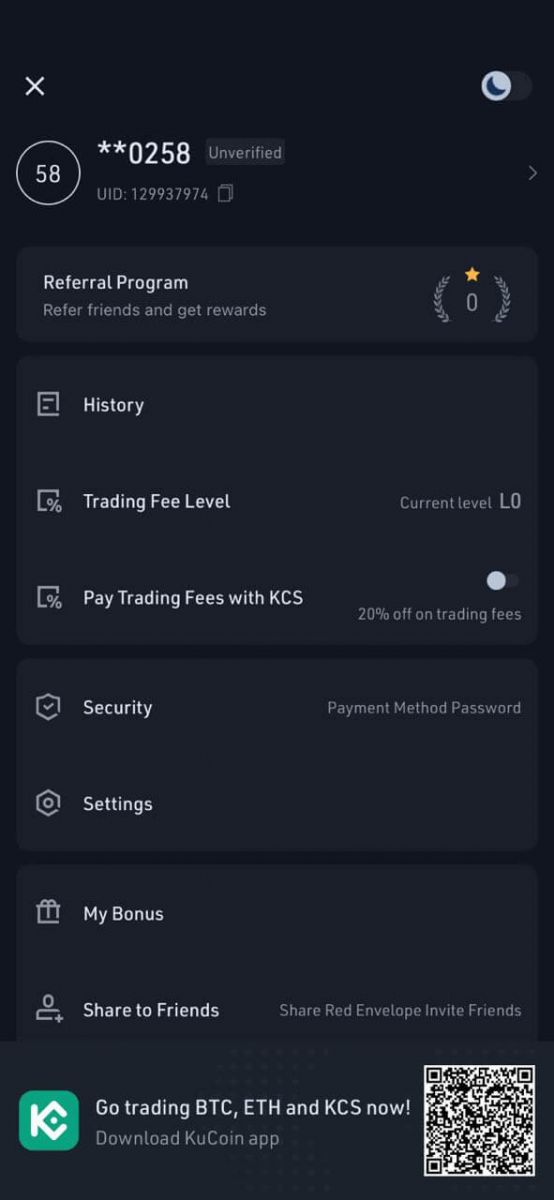
Log ind via e-mail
- Indtast din e-mail og adgangskode, som du har angivet under registreringen på login-siden.
- Tryk på "Log ind".
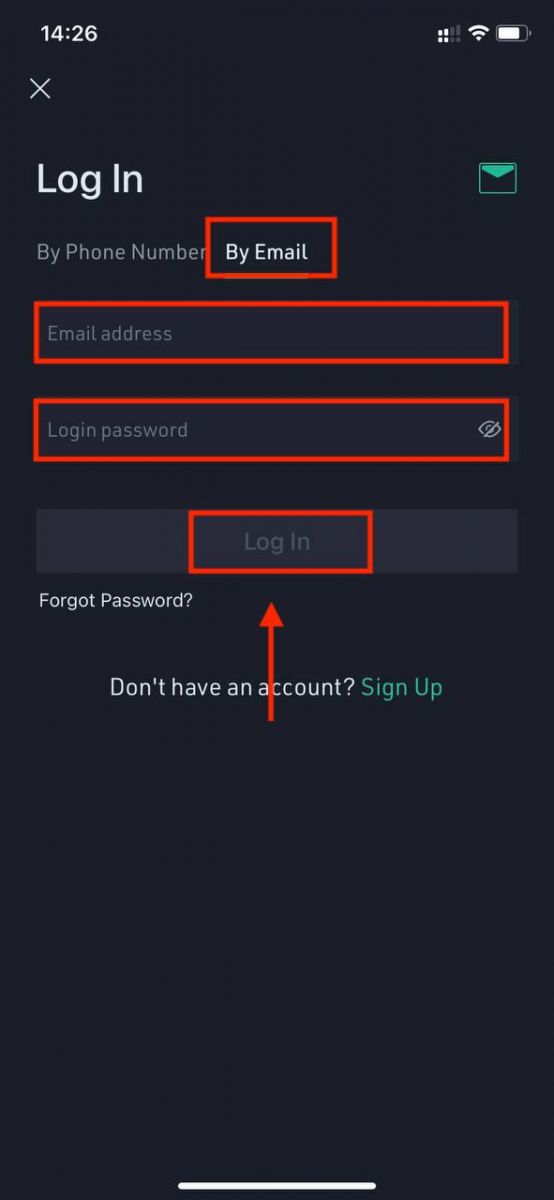
Nu kan du med succes bruge din KuCoin-konto til at handle.
Nulstil/glemt login-adgangskode
- Se venligst [Mulighed 1] , hvis du vil opdatere login-adgangskoden.
- Se venligst [Mulighed 2] , hvis du har glemt login-adgangskoden og heller ikke kan logge ind.
Mulighed 1: Opdater en ny adgangskode
Find venligst knappen "Skift" i afsnittet "Loginadgangskode" i "Sikkerhedsindstillinger":
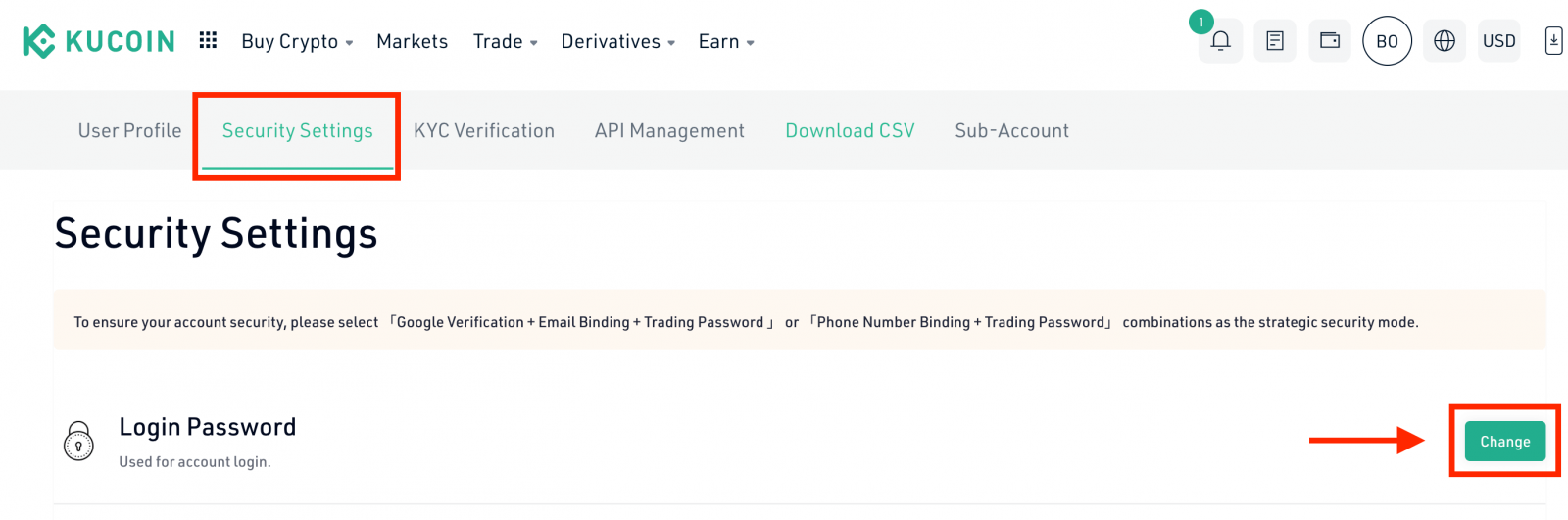
Indtast derefter din nuværende adgangskode, indstil din nye adgangskode og klik på "Send" for at fuldføre.
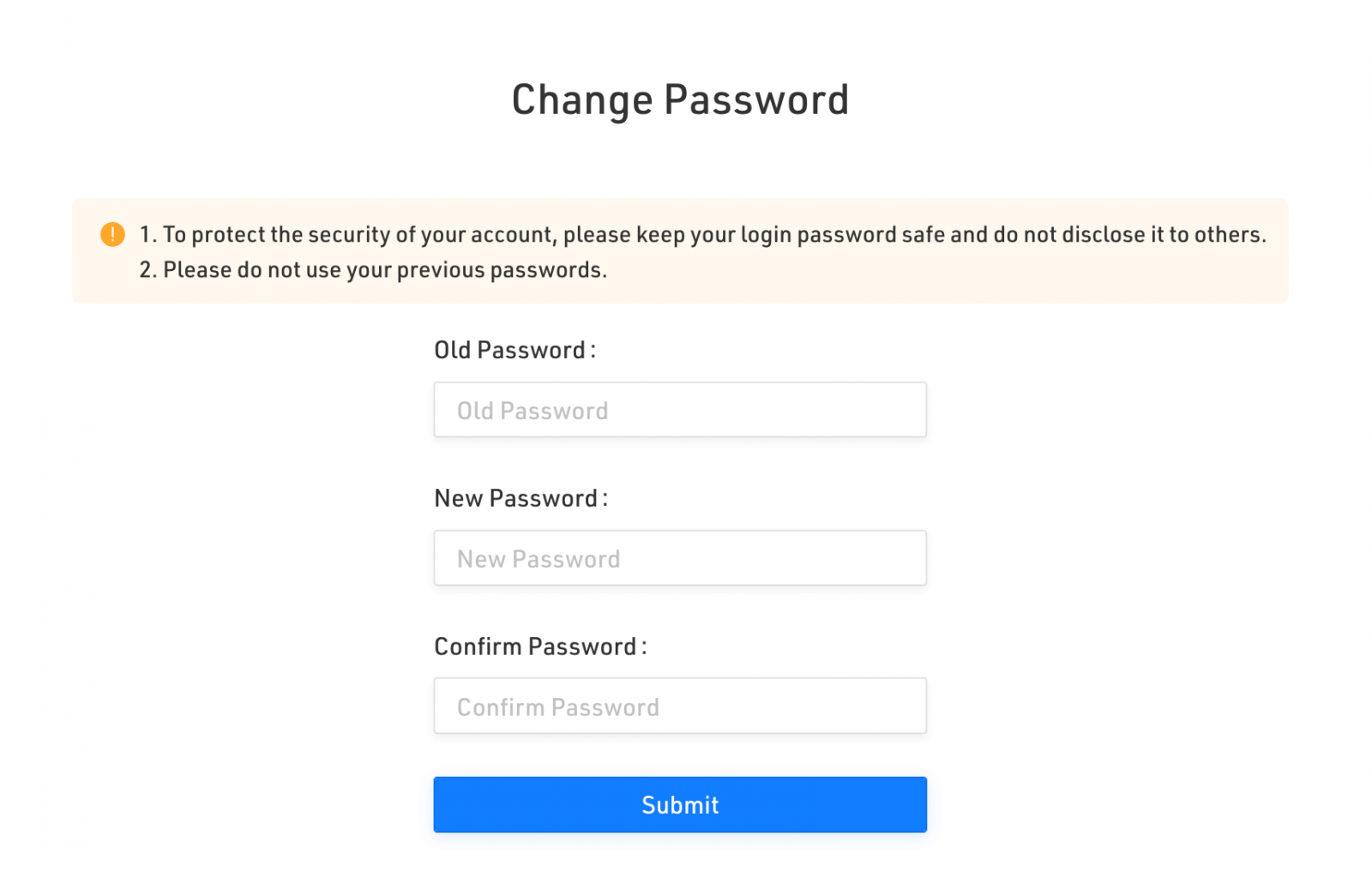
Mulighed 2: Glemt login-adgangskode
Klik på "Glemt adgangskode?" på login-siden. Indtast derefter din e-mail-adresse eller telefonnummer, og klik på knappen "Send kode". Tjek venligst i din postkasse/telefon for e-mailbekræftelseskoden. Klik på "Send", efter du har udfyldt den bekræftelseskode, du har modtaget.
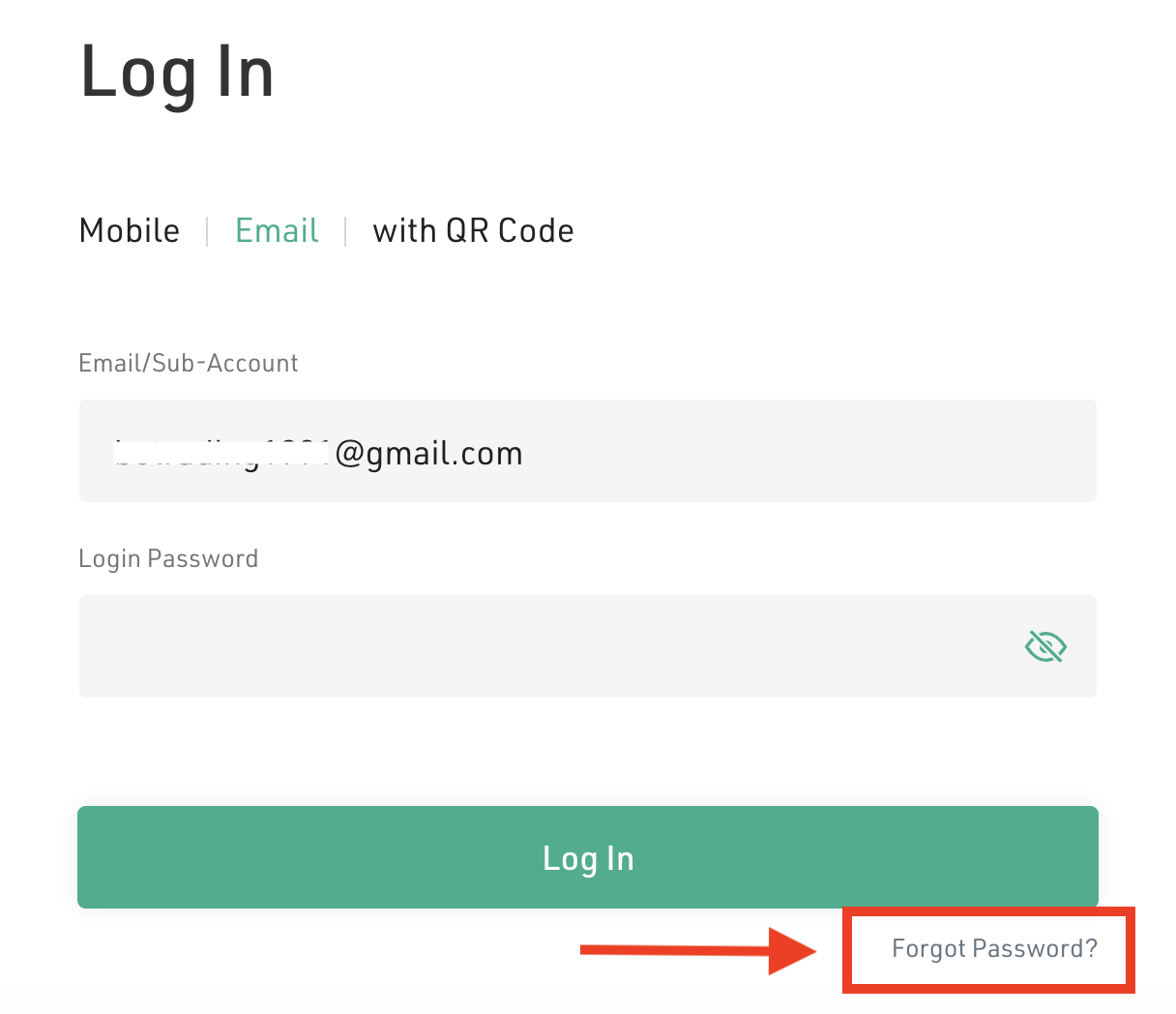
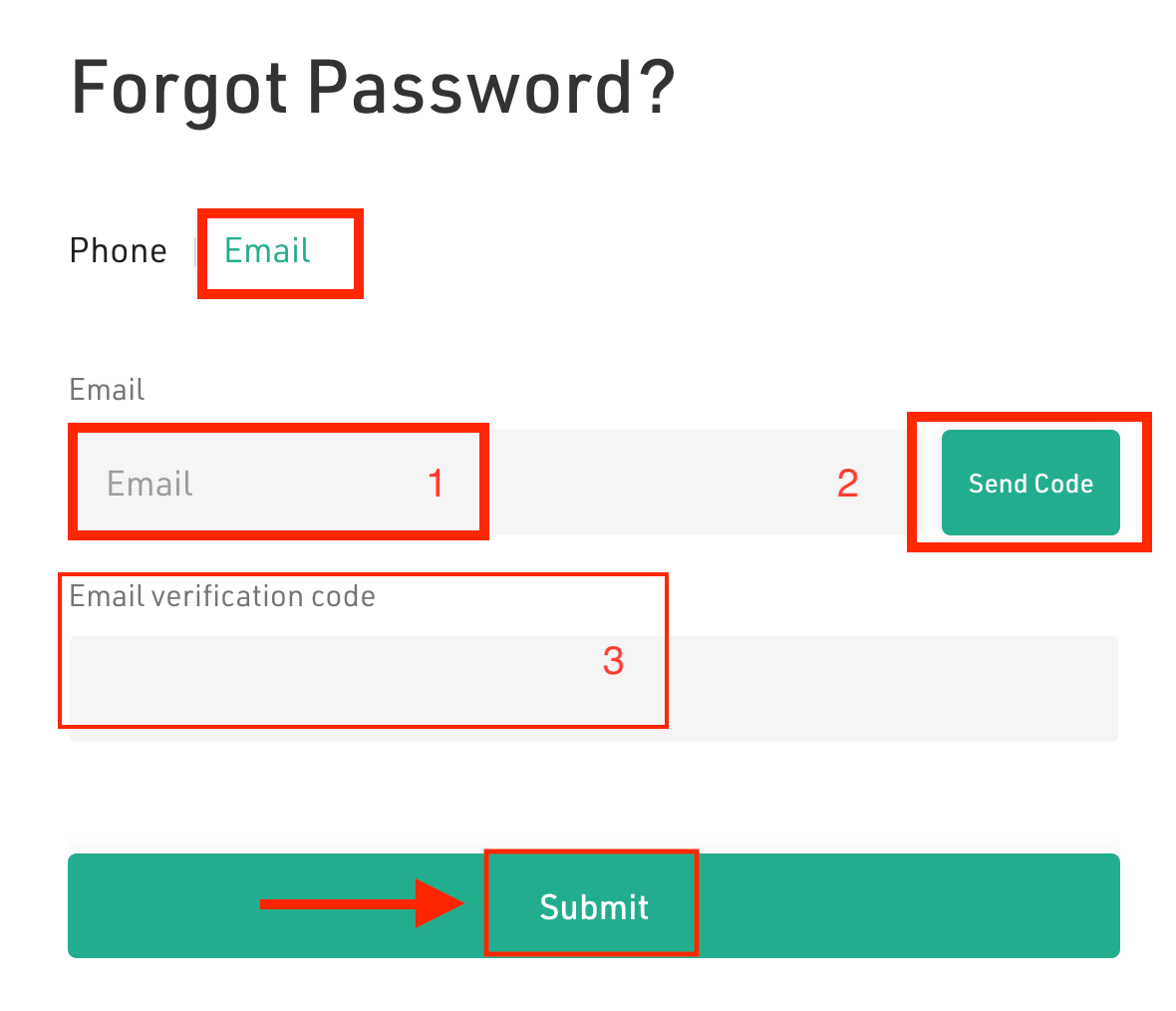
Nu kan du indstille en ny login-adgangskode. Sørg for, at adgangskoden er kompliceret nok og gemt korrekt. For at sikre kontosikkerheden skal du IKKE bruge den samme adgangskode, som du har brugt et andet sted.Bemærk venligst: Før du indtaster e-mailadressen/telefonen, skal du sørge for, at den allerede er registreret på KuCoin. E-mail/SMS-bekræftelseskoden er gyldig i 10 minutter.
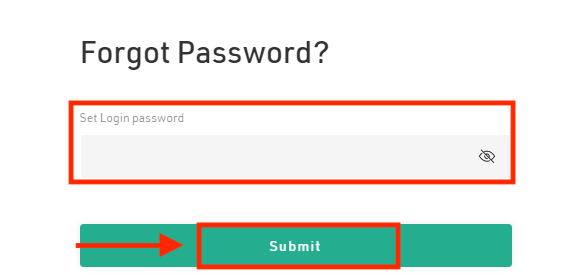
Sådan indbetaler du i KuCoin
Sådan indbetaler du mønter i KuCoin
Indbetaling: Dette betyder at overføre aktiver fra andre platforme til KuCoin, som den modtagende side - denne transaktion er en indbetaling til KuCoin, mens det er en udbetaling for den afsendende platform.
Bemærk:
Før du indbetaler en mønt, skal du sørge for at aktivere den relevante indbetalingsadresse og sørge for at kontrollere, om indbetalingsfunktionen forbliver åben for dette token.
1. På nettet:
1.1 I øverste højre hjørne af hjemmesiden finder du indbetalingssiden fra rullelisten.
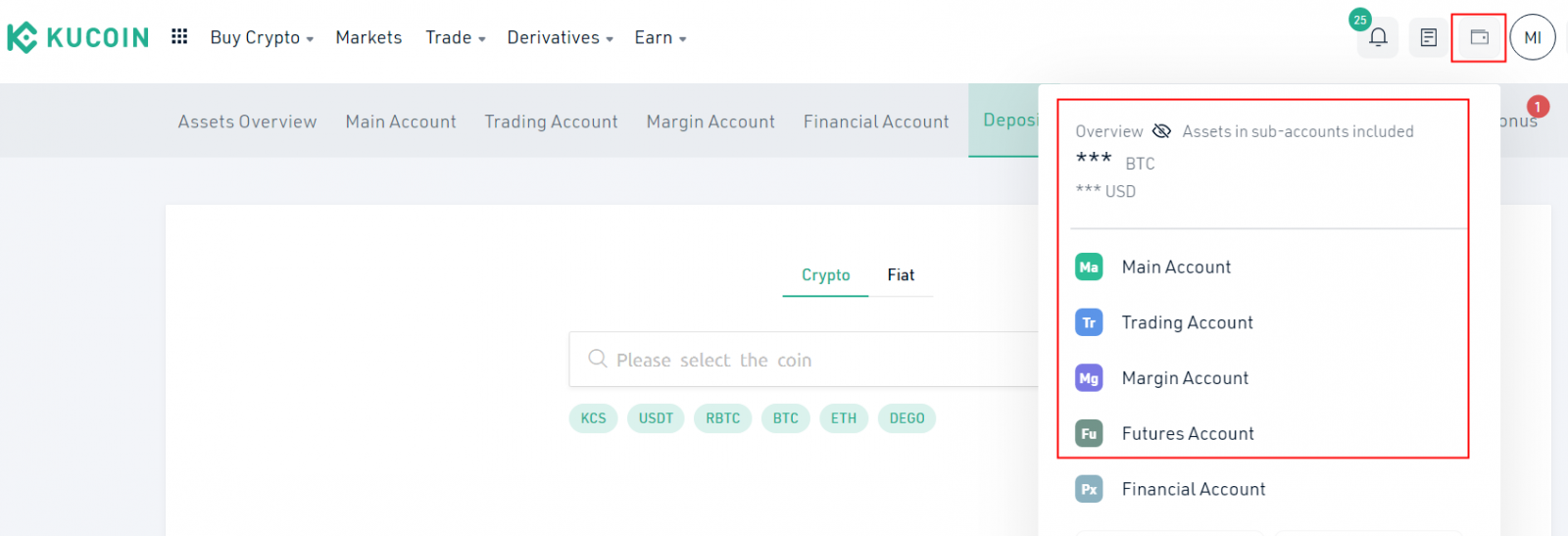
1.2 Klik på "Indbetal", vælg den mønt og den konto, du vil indsætte, fra rullelisten, eller søg direkte efter møntens navn og vælg det.
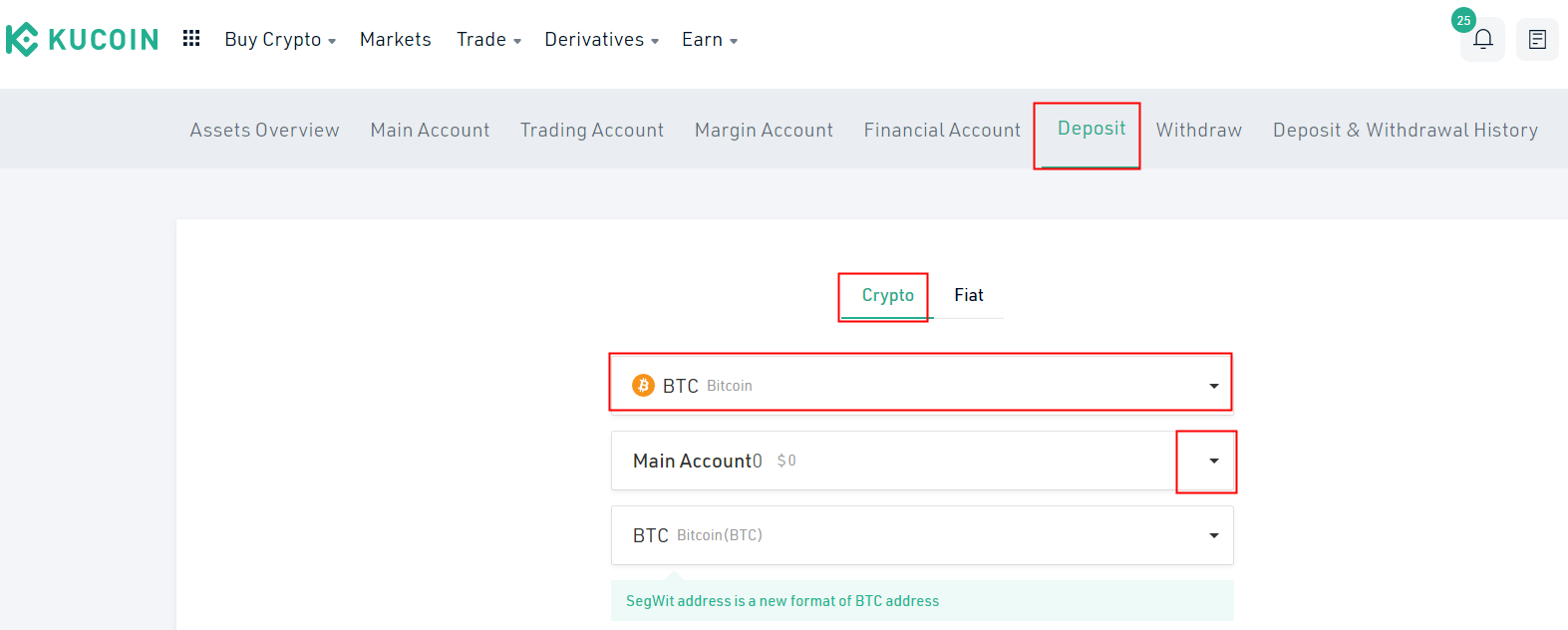
1.3 Du skal blot kopiere din indbetalingsadresse og indsætte den i udbetalingsplatformen, og så kan du indbetale mønter til KuCoins relevante konto.
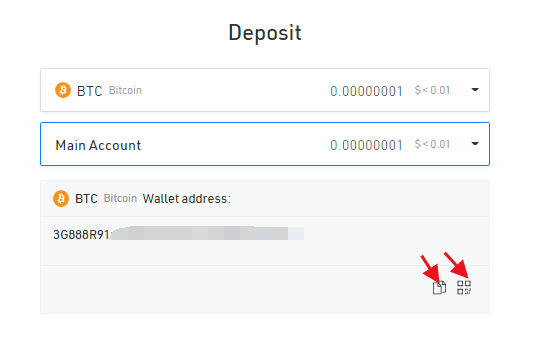
2. På APP'en:
2.1 Find kolonnen "Aktiver", og klik på "Indbetaling" for at gå ind i indbetalingsgrænsefladen.
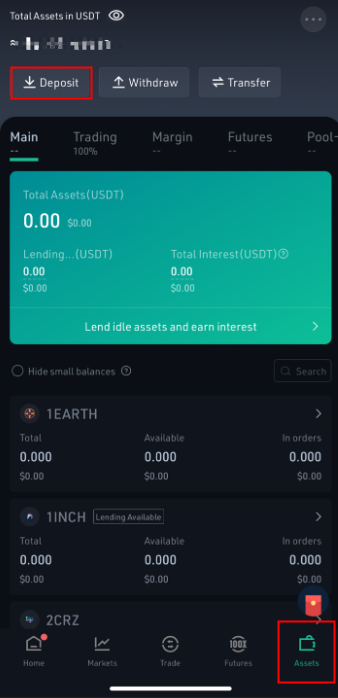
2.2 Vælg den mønt, du vil indsætte, fra listen, eller søg direkte efter møntens navn, og vælg den.
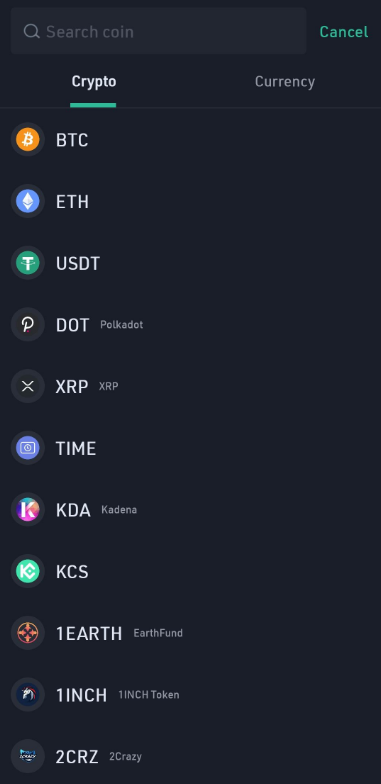
2.3 Vælg venligst den konto, du vil indsætte. Kopier derefter din indbetalingsadresse og indsæt den i udbetalingsplatformen, og så kan du indbetale mønter til KuCoin.
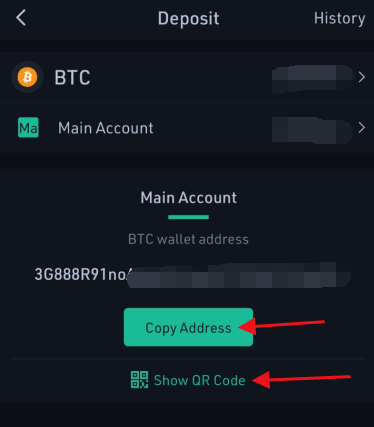
Bemærk:
1. Hvis den mønt, du indbetaler, har et notat/tag/betalings-id/besked, skal du sørge for at indtaste det korrekt, ellers kommer mønterne ikke ind på din konto. Der vil ikke være noget depositumsgebyr og begrænsning af minimum/max indbetalingsbeløb.
2. Sørg for at indbetale tokens via den kæde, vi understøtter, nogle tokens understøttes kun med ERC20-kæden, men nogle understøttes med mainnet-kæden eller BEP20-kæden. Hvis du er usikker på, hvilken kæde det er, skal du sørge for at bekræfte det med KuCoin-administratorer eller kundesupport først.
3. For ERC20-tokens har hvert token sit unikke kontrakt-id, som du kan tjekke frahttps://etherscan.io/ , sørg venligst for, at det tokens kontrakt-id, du indsætter, er det samme som KuCoin-understøttet.
Sådan køber du mønter af tredjepart
Trin 1. Log ind på KuCoin, gå til Køb krypto--tredjepart.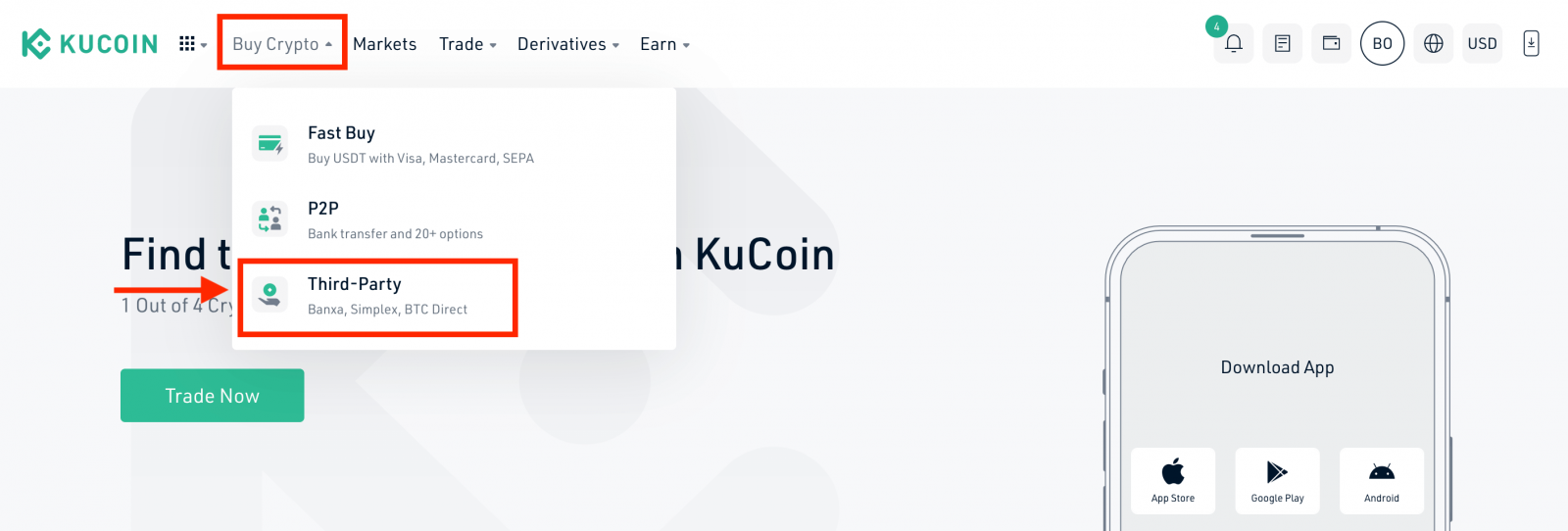
Trin 2. Vælg venligst mønttypen, udfyld beløbet og bekræft fiat-valutaen. Forskellige gældende betalingsmetoder vil blive vist i henhold til den valgte fiat. Vælg din foretrukne betalingsmetode. Vælg din betalingskanal: Simplex/ Banxa/BTC Direct.
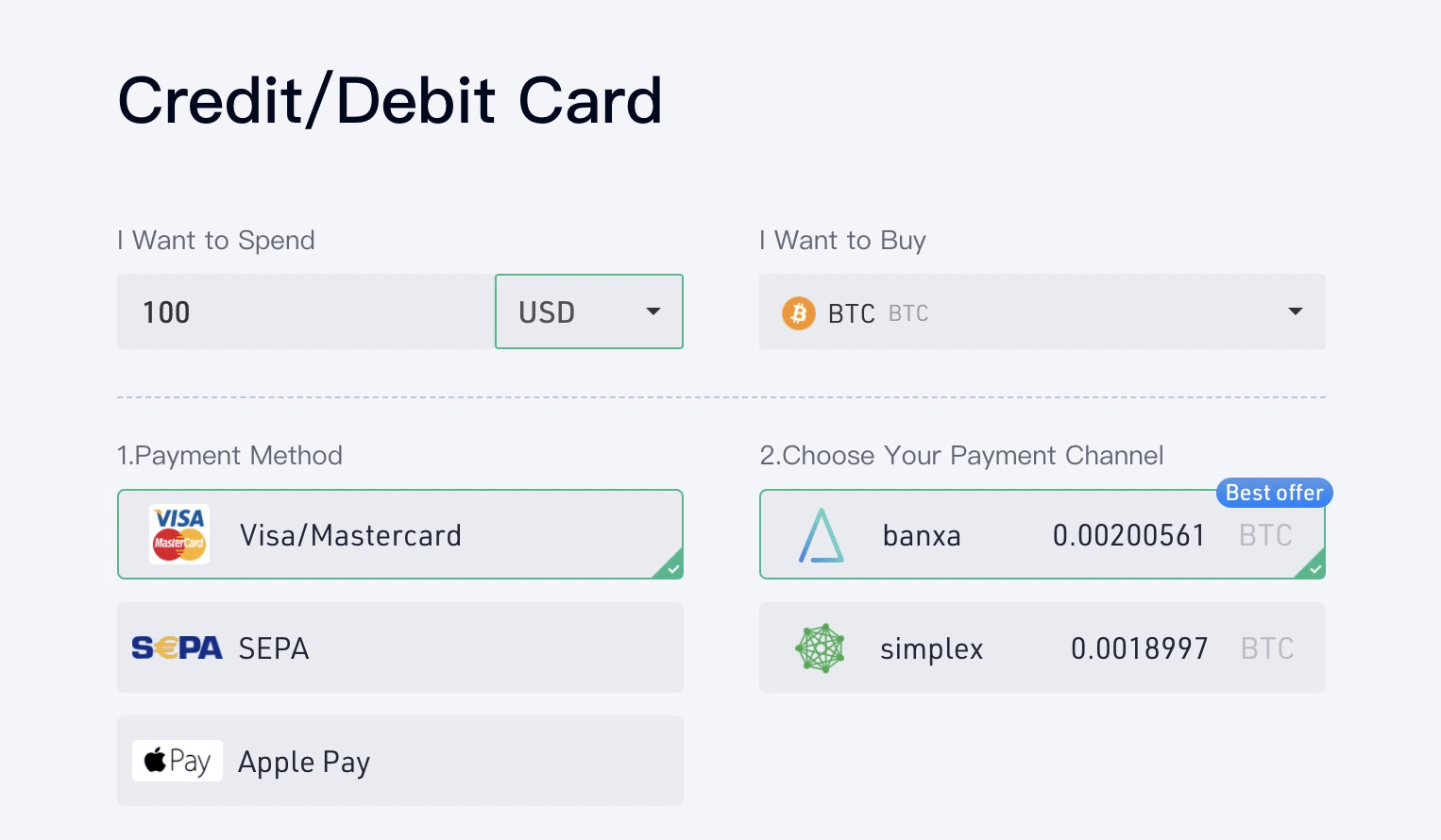
Trin 3. Læs venligst ansvarsfraskrivelsen, før du fortsætter. Ved at klikke på knappen "Bekræft" efter at have læst ansvarsfraskrivelsen, vil du blive omdirigeret til Banxa/Simplex/BTC Direct-siden for at gennemføre betalingen.
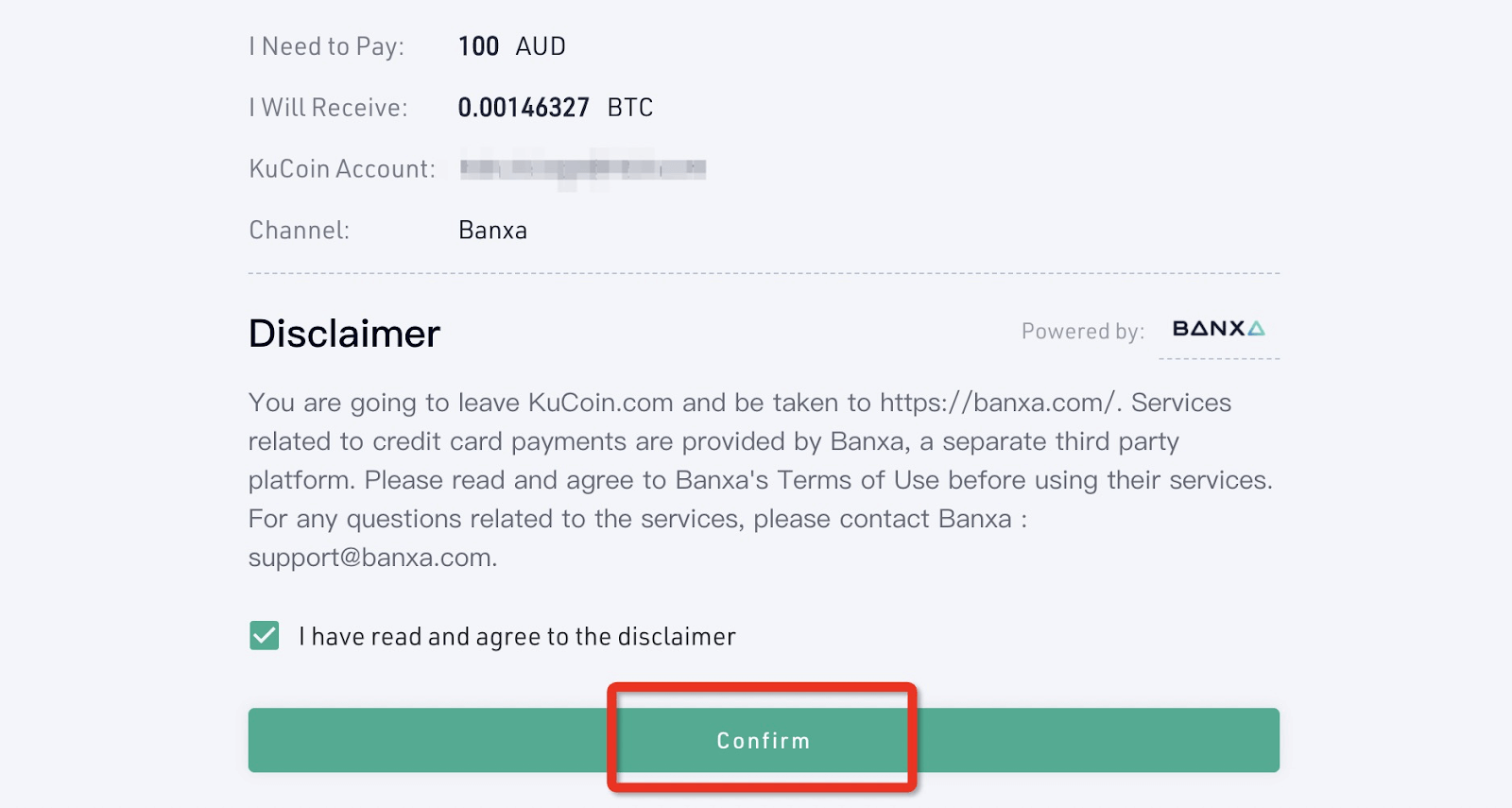
Bemærk venligst, at hvis du har spørgsmål eller bekymringer vedrørende dine ordrer, kan du kontakte dem direkte.
Banxa: [email protected]
Simplex: [email protected]
BTC Direkte:[email protected] .
Trin 4. Fortsæt på Banxa/Simplex/BTC Direct check-out side for at fuldføre dit køb. Følg venligst trinene korrekt.
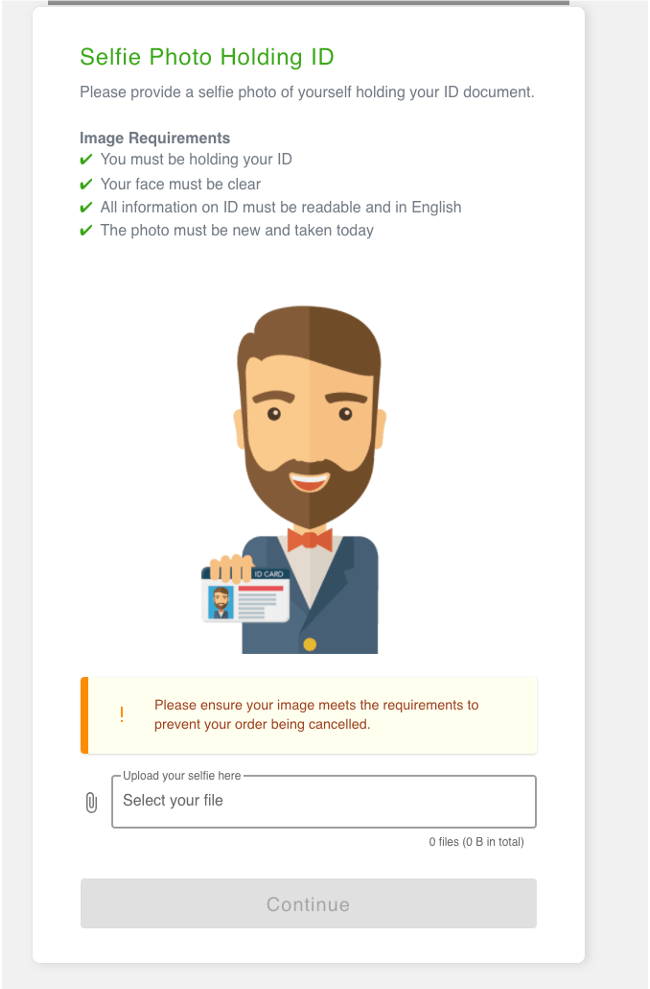
(Billedkravene til Banxa)
Trin 5 . Du kan derefter se din ordrestatus på siden 'Ordrehistorik'.
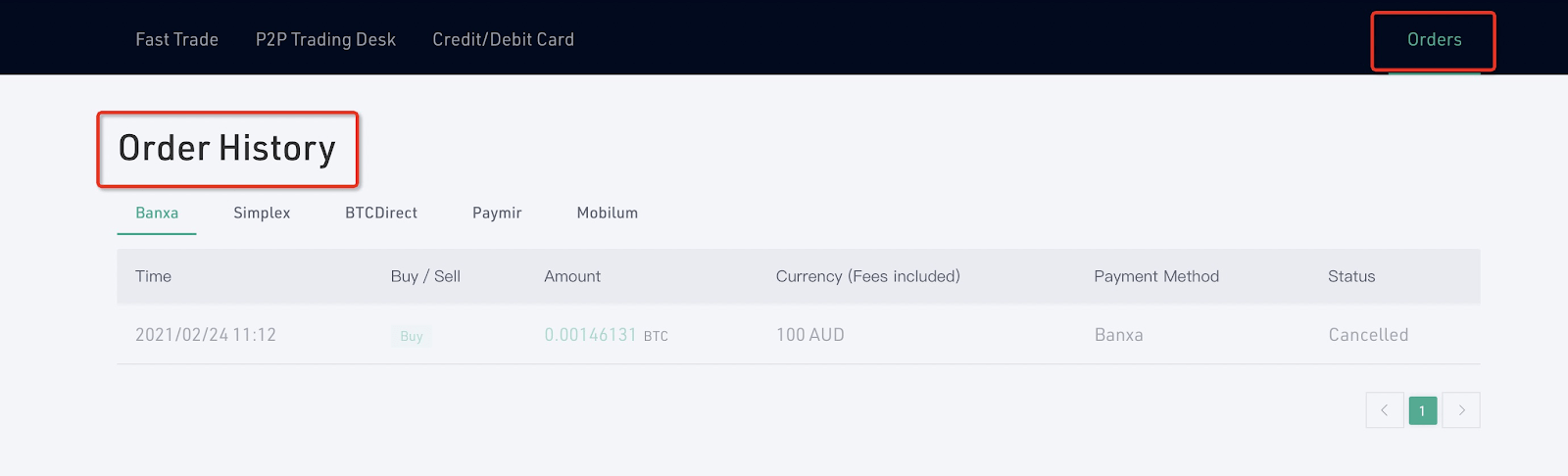
Bemærkninger:
Simplex understøtter brugere fra mange lande og regioner, du kan kun købe mønter med kreditkort på Simplex, så længe dit land eller område understøttes. Vælg venligst mønttypen, udfyld beløbet og bekræft valutaen, og klik derefter på "Bekræft".
Køb mønter med bankkort
Følg venligst trinene for at købe krypto med et bankkort på APP:
Trin 1: Åbn KuCoin-appen og log ind på din KuCoin-konto
Trin 2: Tryk på "Køb krypto" på hjemmesiden, eller tryk på "Handel" og gå derefter til "Fiat" .
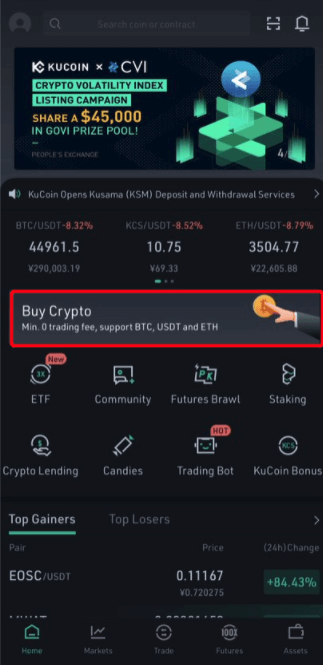 |
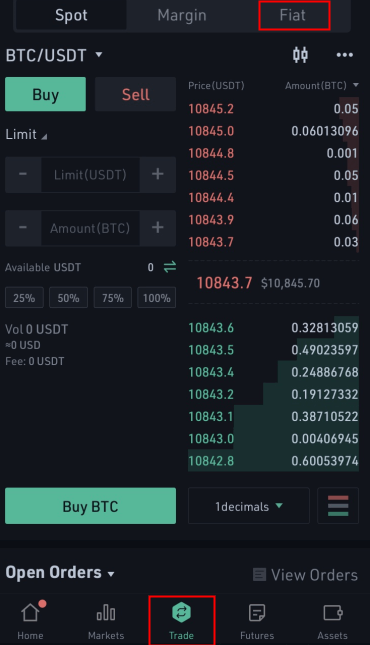 |
Trin 3: Gå til "Hurtig handel" og tryk på "Køb", vælg typen af fiat og kryptovaluta, og indtast derefter det fiat-beløb, du vil bruge, eller den kryptomængde, du vil modtage.
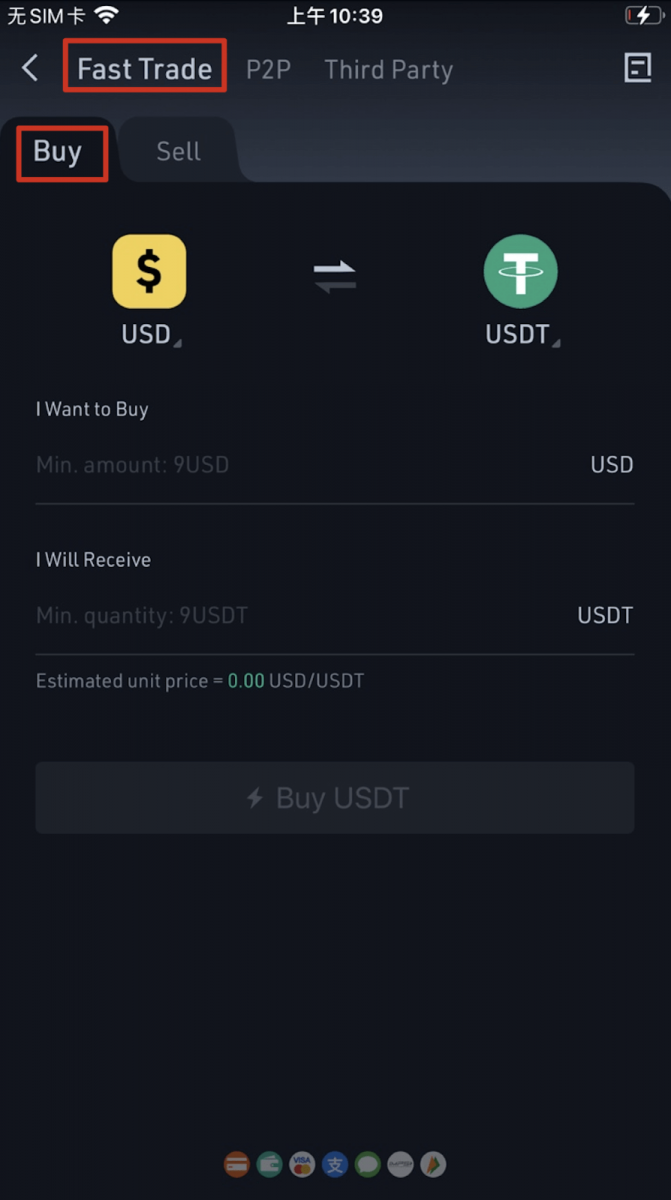 |
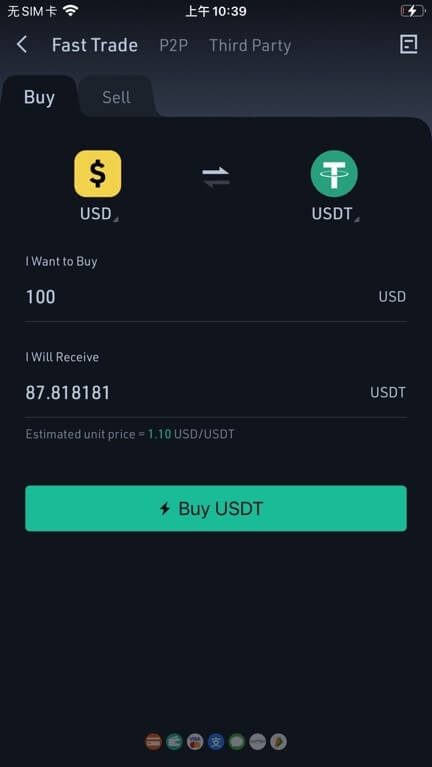 |
Trin 4: Vælg "Bankkort" som betalingsmetode, og du skal binde dit kort før køb, tryk venligst på "Bind kort" for at fuldføre blindningen.
- Hvis du allerede har tilføjet et kort her, går du direkte til trin 6.
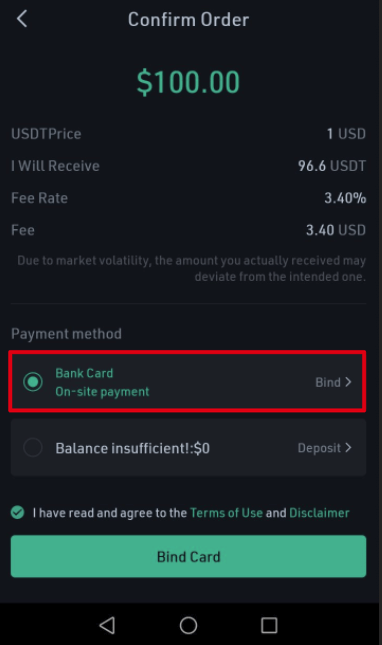
Trin 5: Tilføj dine kortoplysninger og faktureringsadresse, og klik derefter på "Køb nu".
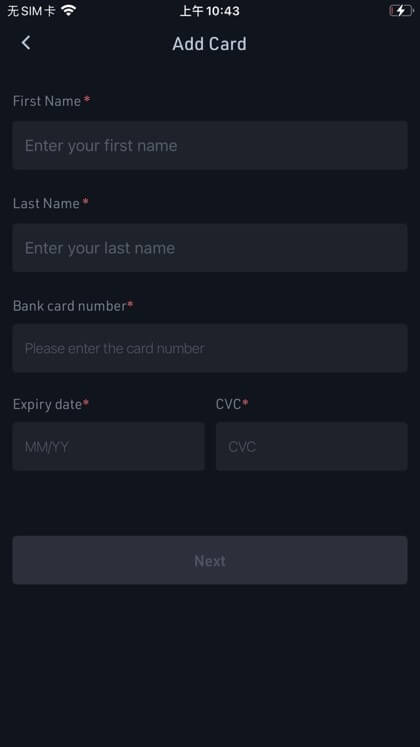 |
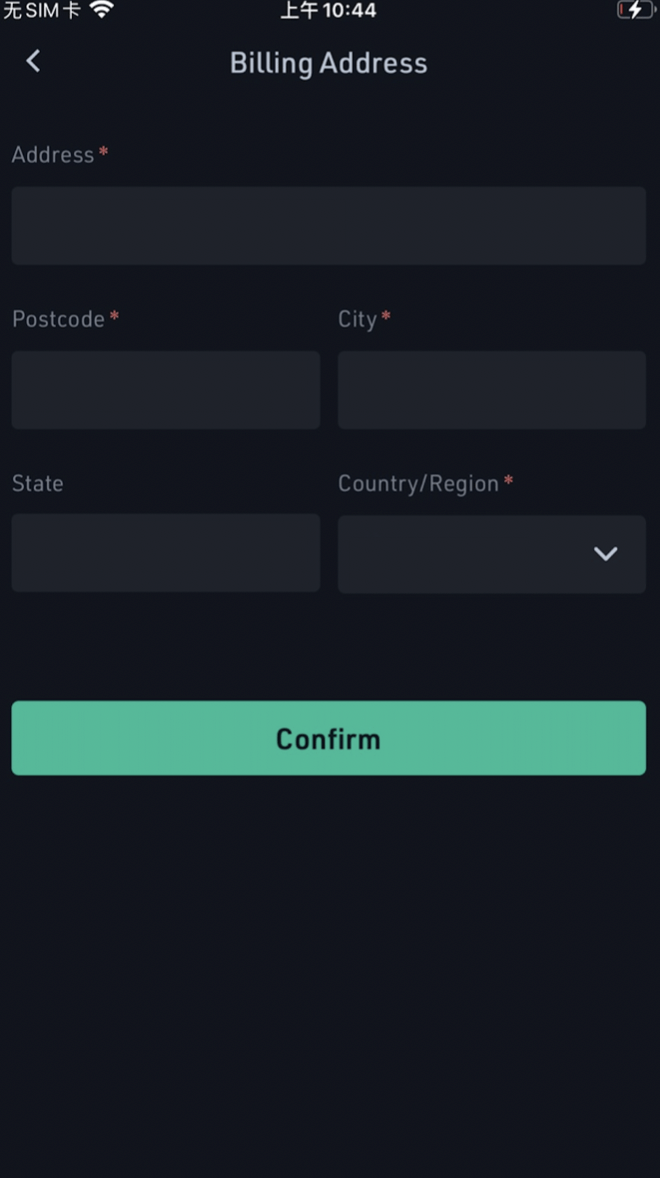 |
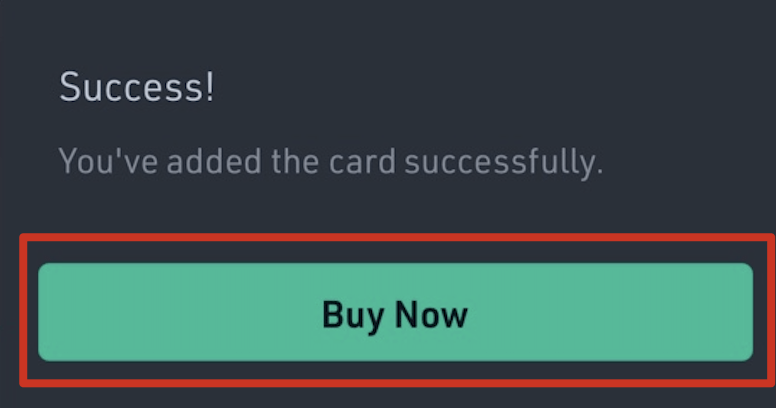
Trin 6: Efter at have bindet dit bankkort, kan du fortsætte med at købe krypto.
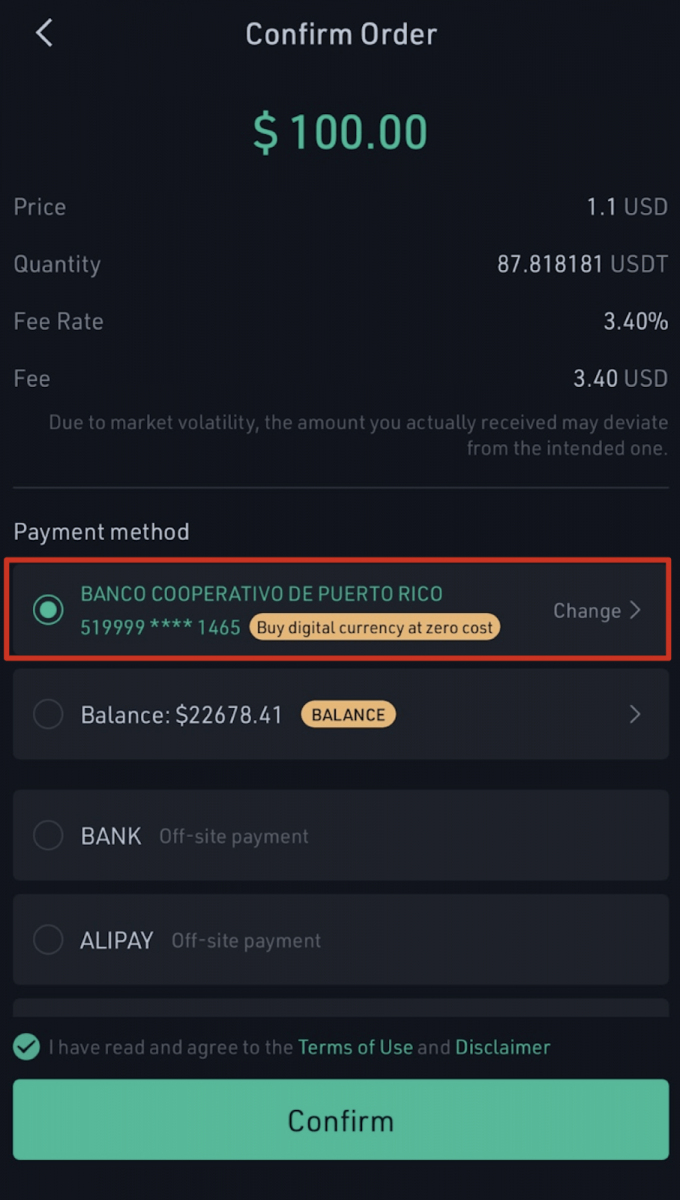
Trin 7: Når du har gennemført købet, får du en kvittering. Du kan klikke på "Kontroller detaljer" for at se registreringen af dit køb under "Hovedkonto".
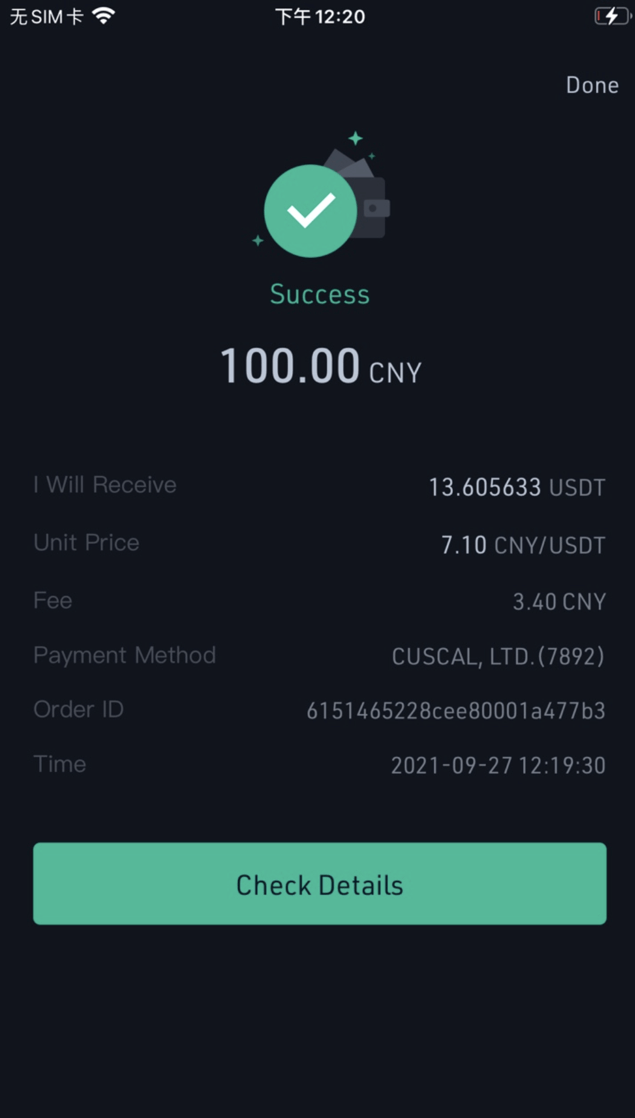
Sådan køber du mønter på KuCoin P2P Fiat Trade
Trin 1: Åbn KuCoin-appen og log ind på din KuCoin-konto;
Trin 2: Når du er logget ind, skal du trykke på 'Køb Crypto' eller trykke på 'Handel' og derefter gå til 'Fiat';
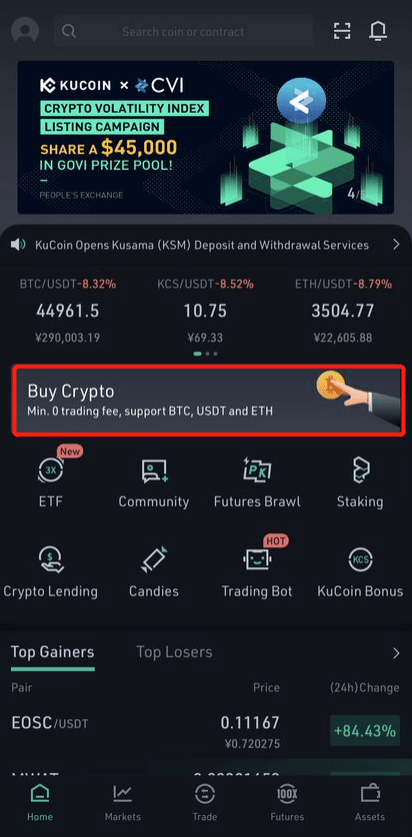 |
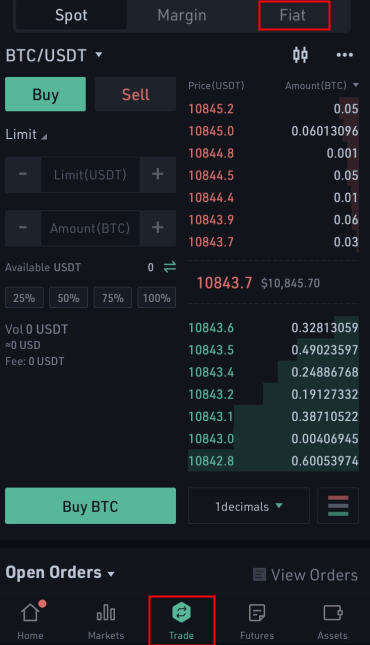 |
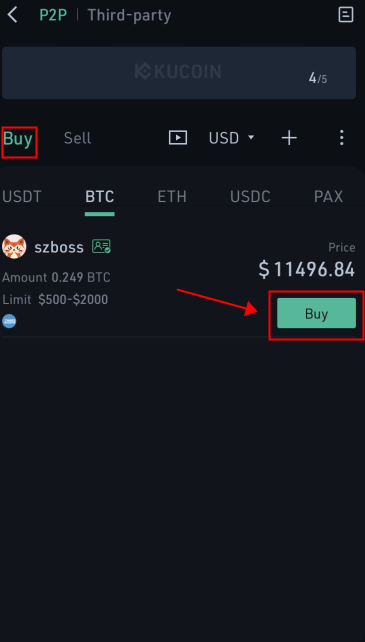 |
Trin 3: Vælg din foretrukne sælger ved at trykke på 'Køb'. Indtast enten tokenbeløbet eller fiatbeløbet, og tryk på 'Køb nu';
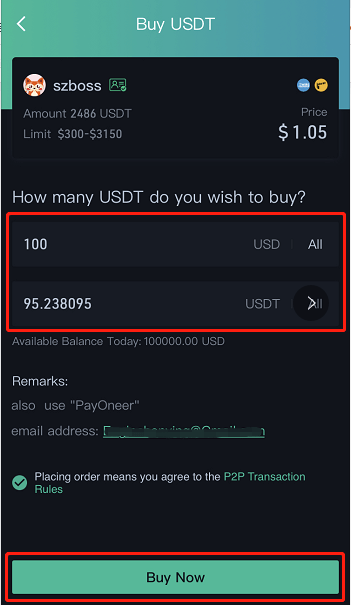
Trin 4: Vælg din betalingsmetode (for sælgere, der tillader flere betalingsmetoder), og tryk på 'Marker betaling som udført', hvis du allerede betaler for ordren.
Bemærk : Betaling skal ske inden for 30 minutter, ellers mislykkes købet.
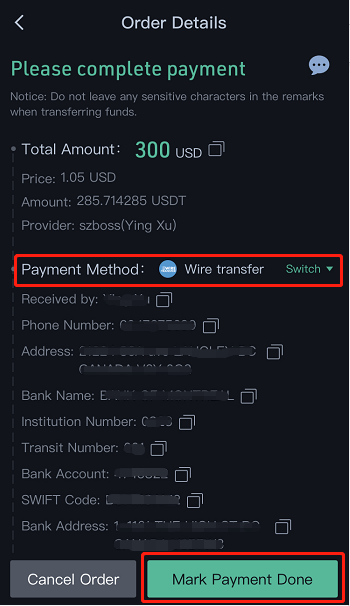
Trin 5: Når du har afsluttet betalingen og tryk på 'Mærk betaling som udført', bedes du vente på, at sælgeren bekræfter og frigiver tokenet til dig. (Tokenet vil blive sendt til din hovedkonto. Du skal overføre det fra hovedkontoen til handelskontoen, hvis du skal handle tokens i Spot.)
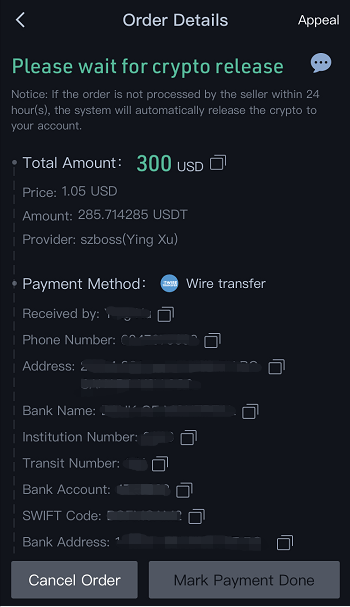
Tips:
1. Hvis du allerede har afsluttet betalingen og stadig ikke har modtaget tokenet fra sælgeren, bedes du venligst kontakte vores online supportteam for at få hurtig service.
2. Betalingen skal foretages manuelt af køber. KuCoin-systemet leverer ikke fiat-valutafradragstjenesten.
Ofte stillede spørgsmål (FAQ)
Hvordan kan jeg være kvalificeret til at købe krypto med bankkort?
- Fuldfør forhåndsbekræftelse på KuCoin
- Holder VISA eller MasterCard, som understøtter 3D Secure (3DS)
Hvilken krypto kan jeg købe med mit bankkort?
- Vi understøtter kun køb af USDT for USD i øjeblikket
- EUR, GBP og AUD anslås at være tilgængelige i slutningen af oktober, og mainstream-krypto som BTC og ETH følger snart, så følg med
Hvad kan jeg gøre, hvis jeg indsætter ikke-understøttede BSC/BEP20-tokens?
Bemærk venligst, at vi i øjeblikket kun understøtter indbetaling af en del af BEP20-tokenserne (såsom BEP20LOOM/ BEP20CAKE/BEP20BUX osv.). Før du indbetaler, skal du tjekke indbetalingssiden for at bekræfte, om vi understøtter det BEP20-token, du ønsker at indbetale (som vist nedenfor, hvis vi understøtter BEP20-tokenet, vil indbetalingsgrænsefladen vise BEP20-indbetalingsadressen). Hvis vi ikke understøtter det, så lad være med at indbetale tokenet til din Kucoin-konto, ellers vil din indbetaling ikke blive krediteret.
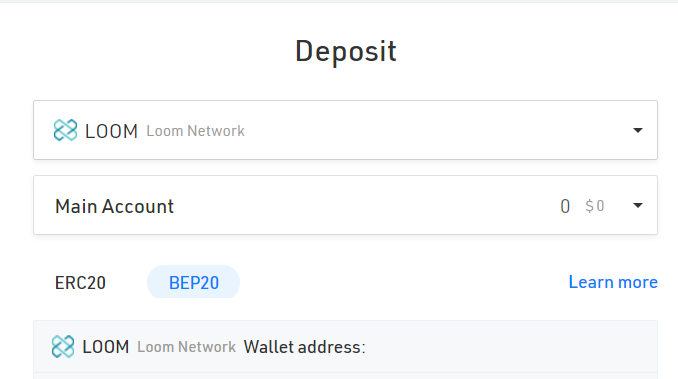
Hvis du allerede har deponeret det ikke-understøttede BEP20-token, bedes du venligst indsamle oplysningerne nedenfor for yderligere kontrol.
1. Dit UID/registrerede e-mailadresse/registrerede telefonnummer.
2. Typen og mængden af det token, du indsætter.
3. Txiden.
4. Skærmbilledet af transaktionen fra tilbagetrækningsparten. (Log venligst ind på udbetalingskontoen, søg i udbetalingshistorikken og find den tilsvarende udbetalingspost. Sørg for, at txid, token-type, beløb og adresse skal være på skærmbilledet. Hvis du indbetaler fra din private tegnebog såsom MEW, skal du venligst angiv et skærmbillede af din kontoadresse.)
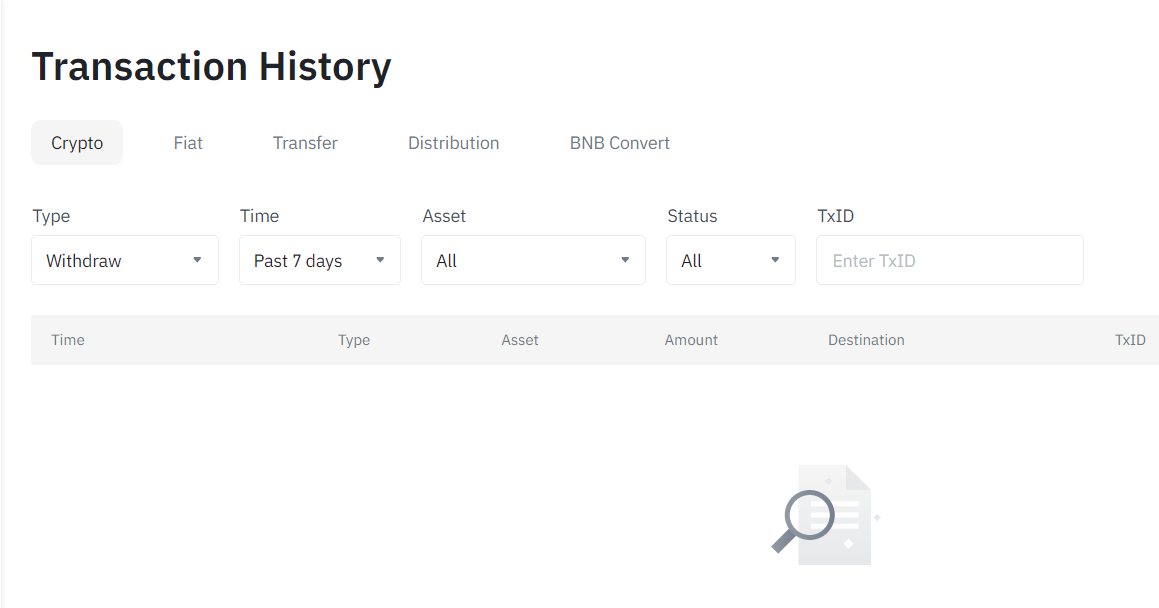
Send venligst en anmodning og angiv oplysningerne ovenfor. Vi vil kontrollere detaljerne for dig. Når du har indsendt anmodningen, vent venligst tålmodigt, vi vil svare på din e-mail, hvis der er nogen opdateringer. På samme tid, for at løse dit problem så hurtigt som muligt, skal du ikke gentage for at indsende for at undgå problemoverlapning, tak for din støtte.
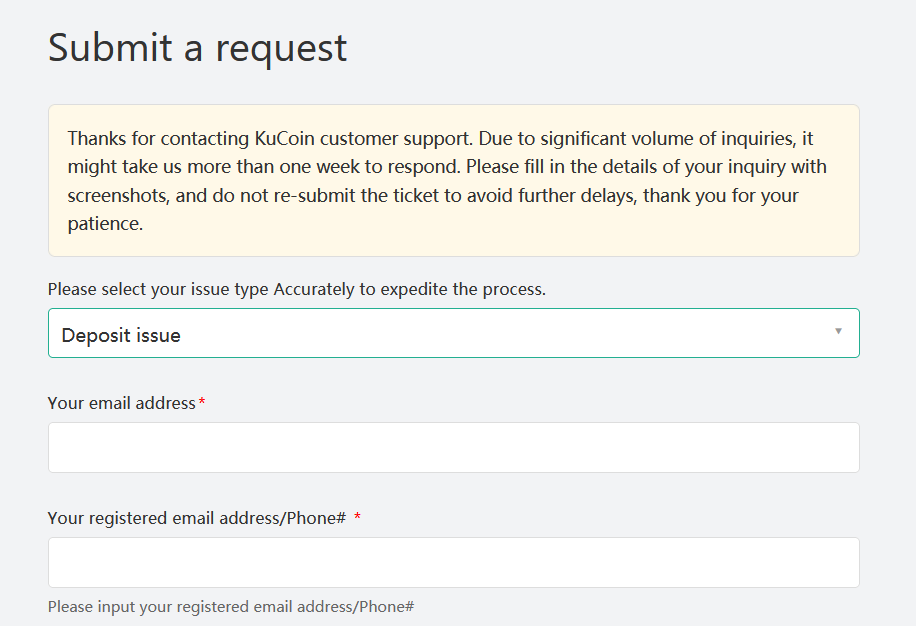
Deponeret til den forkerte adresse
Hvis du har foretaget en indbetaling til den forkerte adresse, er der flere omstændigheder, der kan forekomme:
1. Din indbetalingsadresse deler den samme adresse med andre visse tokens:
På KuCoin, hvis tokens er udviklet baseret på det samme netværk, skal tokens indbetalingsadresser være de samme. For eksempel udvikles tokens baseret på ERC20-netværket som KCS-AMPL-BNS-ETH, eller tokens er udviklet baseret på NEP5-netværket: NEO-GAS. Vores system vil automatisk identificere tokens, så din valuta vil ikke gå tabt, men sørg for at ansøge om og generere den tilsvarende tokens wallet-adresse ved at indtaste den tilsvarende token-indbetalingsgrænseflade før indbetalingen. Ellers vil dit indskud muligvis ikke blive krediteret. Hvis du ansøger om en wallet-adresse under de tilsvarende tokens efter indbetalingen, vil din indbetaling ankomme 1-2 timer efter, du har ansøgt om adressen.
2. Indbetalingsadressen er forskellig fra tokenets adresse:
Hvis din indbetalingsadresse ikke matcher tegnebogens adresse på tokenet, kan KuCoin muligvis ikke hjælpe dig med at inddrive dine aktiver. Tjek venligst din indbetalingsadresse omhyggeligt, før du indbetaler.
Tip:
Hvis du indbetaler BTC til USDT wallet-adressen eller indbetaler USDT til BTC wallet-adressen, kan vi forsøge at hente det for dig. Processen tager tid og risiko, så vi skal opkræve et bestemt gebyr for at rette op på det. Processen kan tage 1-2 uger. Indsaml venligst oplysningerne nedenfor.
1. Dit UID/registrerede e-mailadresse/registrerede telefonnummer.
2. Typen og mængden af det token, du indsætter.
3. Txiden.
4. Skærmbilledet af transaktionen fra tilbagetrækningsparten. (Log venligst ind på udbetalingskontoen, søg i udbetalingshistorikken og find den tilsvarende udbetalingspost. Sørg for, at txid, token-type, beløb og adresse vises på skærmbilledet. Hvis du indbetaler fra din private tegnebog, såsom MEW, Angiv venligst et skærmbillede af din kontoadresse.)
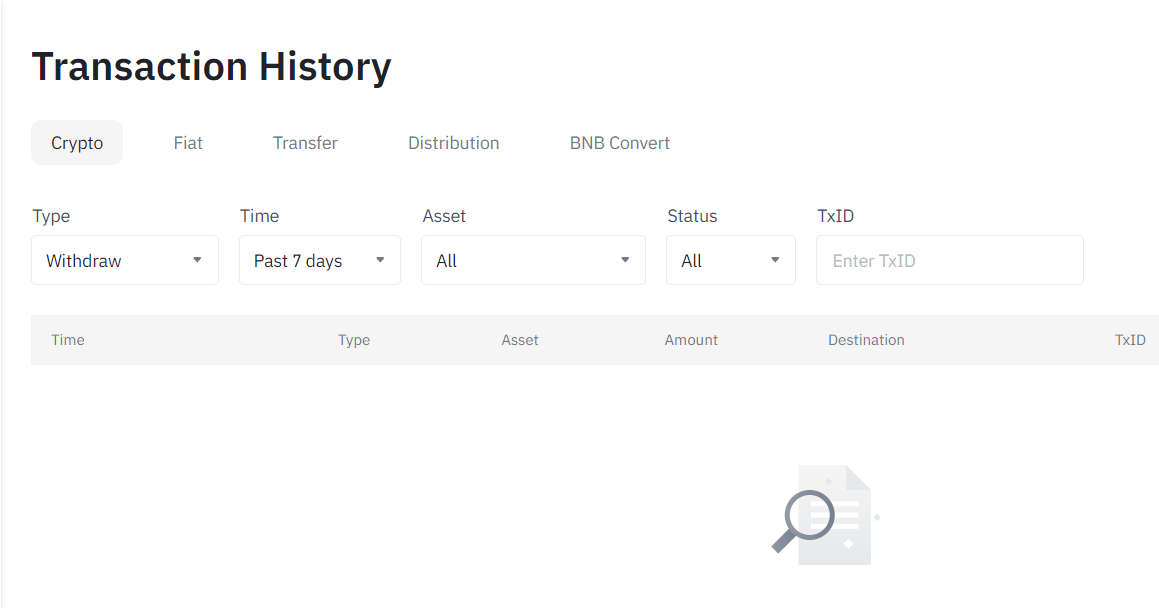
Send venligst en anmodning og angiv oplysningerne ovenfor. Vi vil tjekke detaljerne for dig. Når du har indsendt anmodningen, vent venligst tålmodigt, vi vil svare på din e-mail, hvis der er nogen opdateringer. På samme tid, for at løse dit problem så hurtigt som muligt, skal du ikke gentage for at indsende for at undgå problemoverlapning, tak for din støtte.